Trong thời đại kỹ thuật số ngày nay, giao tiếp là chìa khóa để xây dựng và duy trì mối quan hệ bền vững với khán giả của bạn. Là chủ sở hữu trang web, một cách hiệu quả để giữ cho người dùng của bạn tương tác và được thông báo là thiết lập biểu mẫu liên hệ trên trang web WordPress của bạn. Tuy nhiên, chỉ cần có một biểu mẫu liên hệ là không đủ. Bạn cần đảm bảo rằng bạn nhận được thông báo kịp thời bất cứ khi nào ai đó gửi thông báo qua biểu mẫu của bạn. Một cách để đạt được điều này là thiết lập thông báo SMS cho biểu mẫu liên hệ WordPress của bạn. Trong bài đăng trên blog này, chúng tôi sẽ chỉ cho bạn cách thiết lập thông báo SMS cho biểu mẫu liên hệ WordPress của bạn bằng một số công cụ và kỹ thuật đơn giản. Vì vậy, cho dù bạn là chủ doanh nghiệp, người viết blog hay bất kỳ ai đang tìm cách cải thiện giao tiếp với người dùng trang web của mình, hãy đọc tiếp để tìm hiểu cách gửi thông báo SMS từ biểu mẫu liên hệ WordPress.
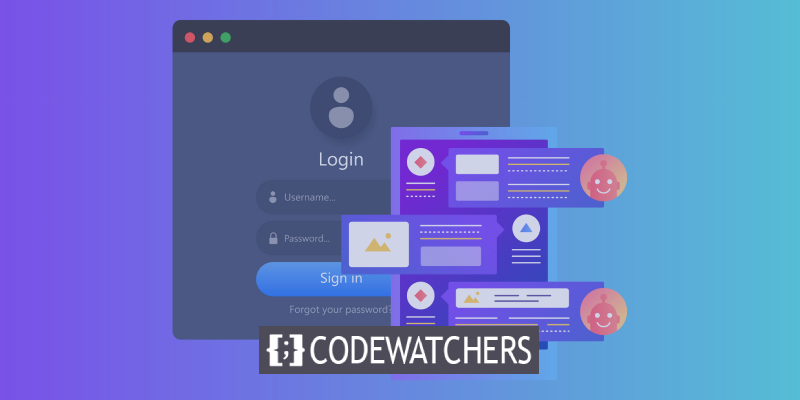
Cách tốt nhất để gửi thông báo SMS liên hệ với WordPress
Là chủ sở hữu trang web WordPress, bạn có thể quen với xác nhận email mặc định được gửi khi ai đó gửi biểu mẫu trên trang web của bạn. Tuy nhiên, còn thông báo SMS thì sao? Bạn có biết cách thiết lập tính năng này trên biểu mẫu liên hệ WordPress của mình không?
Rất may, gửi thông báo SMS từ biểu mẫu liên hệ WordPress là một quy trình đơn giản. Một phương pháp hiệu quả là sử dụng plugin tích hợp với API SMS, chẳng hạn như Twilio .
May mắn thay, plugin trình tạo biểu mẫu WordPress có tính sáng tạo cao, Everest Forms , cung cấp giải pháp thân thiện với người dùng để thiết lập thông báo SMS trên biểu mẫu liên hệ của bạn.
Tạo trang web tuyệt vời
Với trình tạo trang miễn phí tốt nhất Elementor
Bắt đầu bây giờEverest Forms đơn giản hóa quá trình tạo và quản lý biểu mẫu trên trang web WordPress của bạn, khiến nó trở thành lựa chọn tuyệt vời cho cả người mới bắt đầu và người dùng có kinh nghiệm. Với khả năng tích hợp liền mạch với Twilio và các API SMS khác, bạn có thể dễ dàng thiết lập và tùy chỉnh thông báo SMS cho các lần gửi biểu mẫu liên hệ của mình.
Bằng cách tận dụng các tính năng của Everest Forms, bạn có thể tăng cường giao tiếp với người dùng trang web của mình và đảm bảo thông báo kịp thời về các yêu cầu của họ. Vì vậy, tại sao phải đợi? Bắt đầu sử dụng Everest Forms ngay hôm nay và hợp lý hóa việc quản lý biểu mẫu liên hệ của bạn!
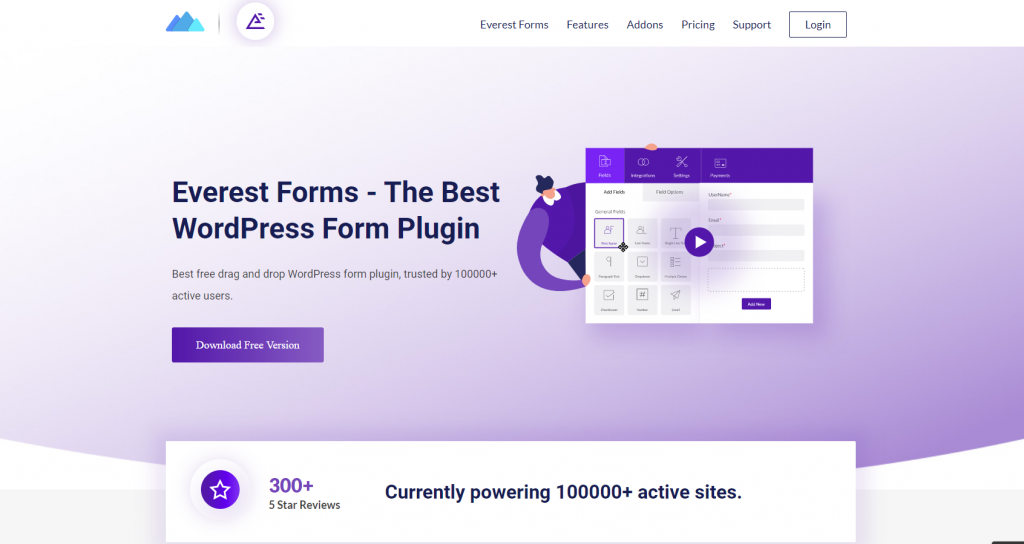
Hướng dẫn gửi thông báo SMS từ biểu mẫu WordPress của bạn
Sử dụng các bước đơn giản này để gửi thông báo SMS bằng Everest Forms.
Cài đặt & Kích hoạt Plugin
Quy trình cài đặt của phiên bản miễn phí khá đơn giản. Từ bảng điều khiển WordPress của bạn, chọn Plugin >> Thêm mới.
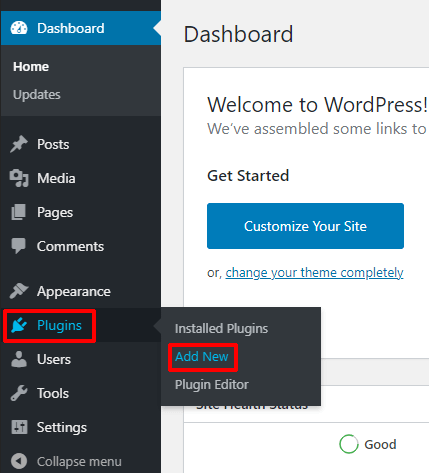
Tìm kiếm Biểu mẫu Everest sau đó. Cài đặt và sau đó bật plugin.
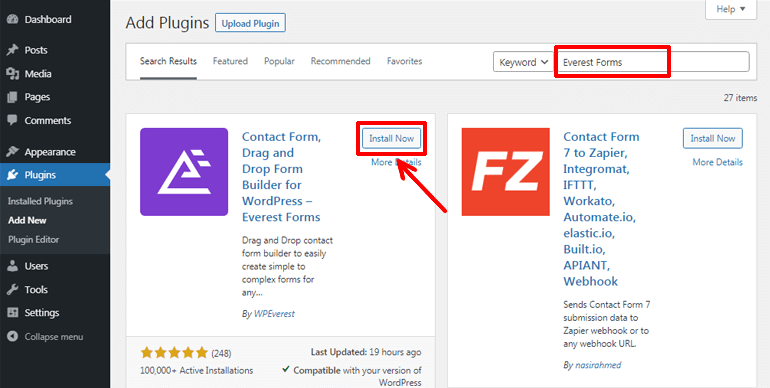
Vì tiện ích bổ sung Thông báo SMS chỉ có thể truy cập được bằng Gói chuyên nghiệp hoặc Đại lý nên bạn sẽ cần phiên bản chuyên nghiệp của tiện ích bổ sung.
Mua Everest Forms Pro trước từ trang web của nhà cung cấp. Địa chỉ email liên quan đến mua hàng của bạn sẽ được sử dụng để cung cấp thông tin đăng nhập của bạn.
Bạn có thể truy cập bảng điều khiển Khách hàng của WPeverest bằng cách nhấp vào liên kết.
Bạn có thể nhận khóa cấp phép của plugin trong tab khóa cấp phép và tải xuống phiên bản pro của plugin từ trang này.

Tiếp theo chọn Plugin >> Thêm mới. Phải nhấp vào nút Tải lên plugin. Chọn tệp zip chuyên nghiệp Everest Forms đã tải xuống trước đó, sau đó nhấp vào Cài đặt ngay.
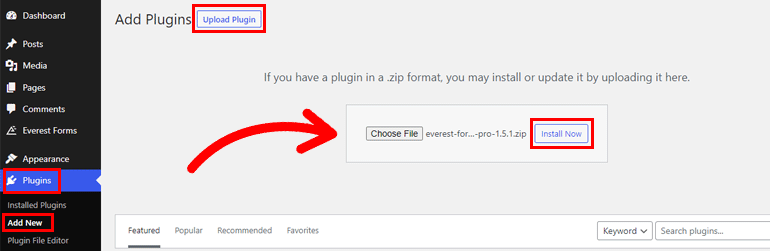
Sao chép khóa cấp phép, sau đó dán vào nơi cần thiết để kích hoạt plugin trên trang web của bạn.
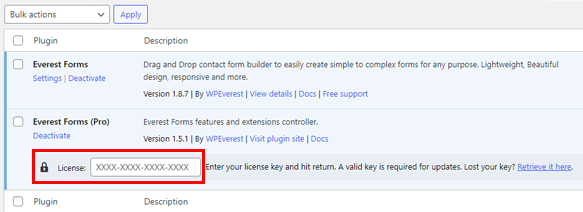
Bạn có thể thực hiện bước sau khi plugin đã được định cấu hình phù hợp.
Bật tiện ích thông báo SMS
Sau khi cài đặt hoàn tất, bạn có thể nhanh chóng thêm bất kỳ tiện ích bổ sung nào của Everest Forms. Truy cập Tiện ích bổ sung Everest Form >> để thực hiện điều đó.
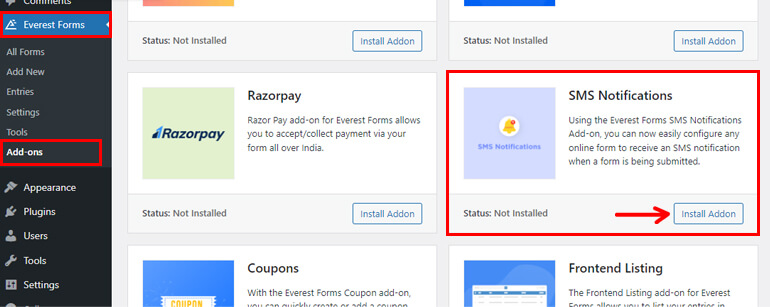
Tìm tiện ích bổ sung Thông báo SMS tiếp theo. Tiếp theo, chọn Cài đặt tiện ích rồi chọn Kích hoạt.
Khi trạng thái của tiện ích bổ sung là "Đã kích hoạt", bạn sẽ biết nó đã được kích hoạt.
Thiết lập tích hợp Twilio SMS
Thiết lập tích hợp Twilio SMS là bước thứ ba và cũng là bước quan trọng nhất.
Nền tảng giao tiếp dựa trên đám mây là Twilio . Nó cung cấp một loạt các API và công cụ quản lý để giao tiếp theo thời gian thực.
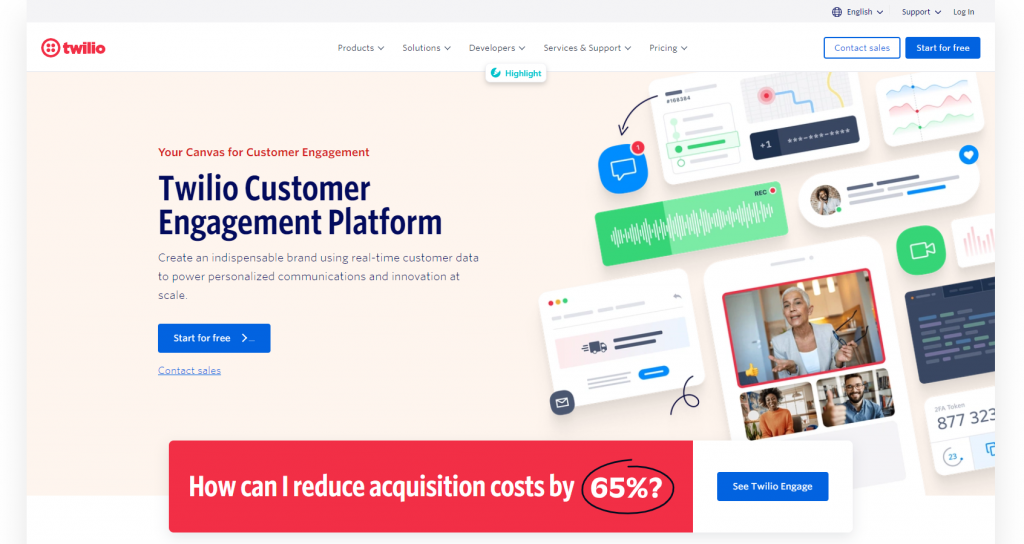
Nói chung, nó có tất cả các công cụ cần thiết để phát triển, thử nghiệm và mở rộng quy mô triển khai các dịch vụ truyền thông. Do đó, nó cho phép các trang web tương tác với người dùng qua SMS.
Twilio có thể dễ dàng tích hợp với Everest Forms. Ngoài ra, bạn phải bao gồm các khóa API Twilio trong biểu mẫu của mình để hoàn tất quá trình tích hợp.
Để làm cho quá trình tích hợp trở nên rõ ràng và đơn giản hơn đối với bạn, chúng tôi đã chia quá trình này thành hai phần.
Bạn phải đăng nhập vào trang web của Twilio để lấy khóa API. Trên trang Twilio chính thức, bạn có thể nhanh chóng và dễ dàng tạo một tài khoản miễn phí nếu chưa có.
Quá trình đăng ký của Twilio không quá phức tạp.
Nhấp vào Bắt đầu bản dùng thử miễn phí của bạn sau khi nhập tất cả các thông tin cần thiết. Khi email của bạn đã được xác minh, bạn có thể tạo một tài khoản Twilio.
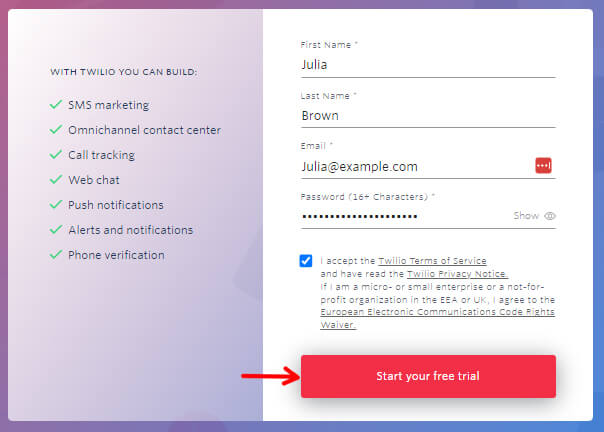
Bạn có thể nhận được tất cả các khóa và số điện thoại cần thiết trong Chi tiết tài khoản ngay sau đó. Điều này có thể được tìm thấy ở dưới cùng của trang của bạn.
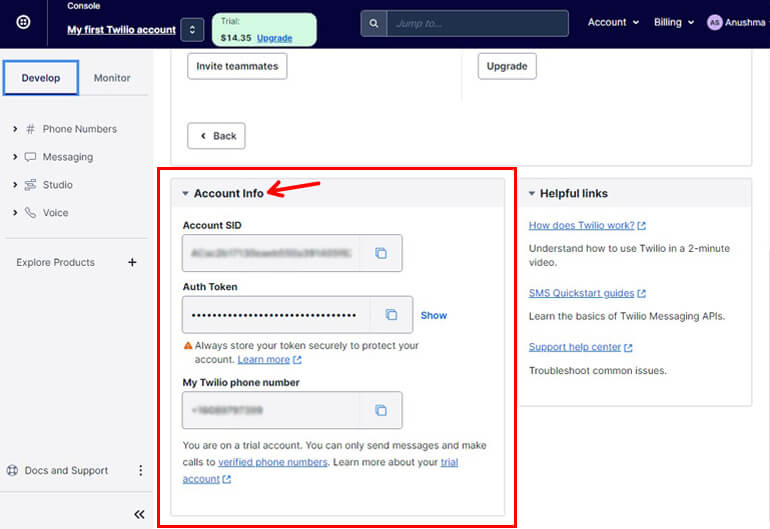
Để tích hợp thêm Twilio với các biểu mẫu Everest của bạn, bạn sẽ cần các khóa này.
Tích hợp Biểu mẫu Everest với Khóa API. Và chọn Twilio trong Biểu mẫu Everest >> Cài đặt >> Tích hợp.
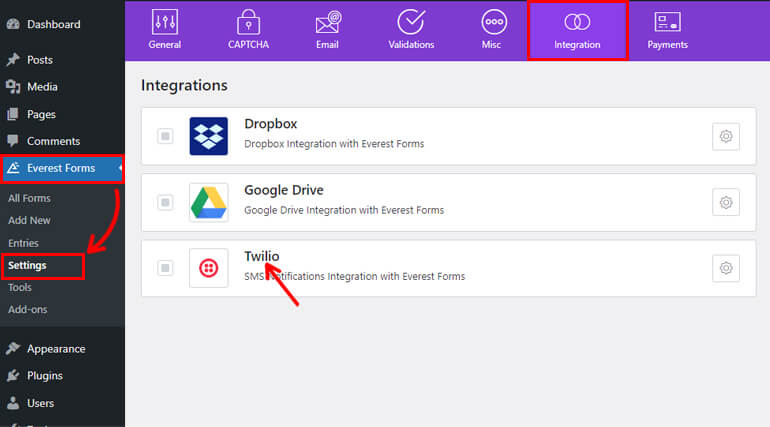
Bây giờ, cửa sổ Cấu hình Twilio SMS sẽ xuất hiện. Số Từ, SID tài khoản và Mã thông báo xác thực mà chúng tôi đã tạo trước đây từ tài khoản Twilio phải được nhập vào đây.
Nhấp vào Xác thực bằng Twilio sau khi sao chép và dán các phím vào các khu vực thích hợp.
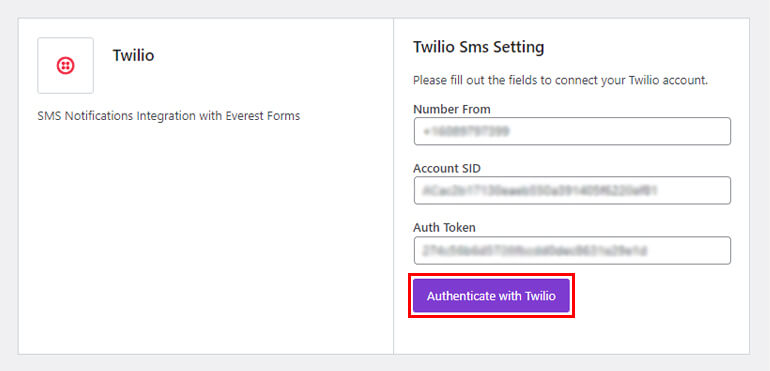
Cuối cùng, bạn đã hoàn tất việc tích hợp Twilio SMS với Everest Forms. Bây giờ bạn có thể tiến hành hành động sau.
Tùy chỉnh biểu mẫu liên hệ của bạn
Bạn cần một biểu mẫu liên hệ sau khi tích hợp kết nối Twilio SMS với Everest Forms.
Bằng cách chọn Bắt đầu từ đầu, bạn có thể tạo một biểu mẫu liên hệ cơ bản rồi cá nhân hóa thêm biểu mẫu đó. Thay vào đó, hãy sử dụng các mẫu biểu mẫu liên hệ được tạo sẵn để tiết kiệm thời gian.
Chuyển đến Biểu mẫu Everest >> Thêm mới và chọn mẫu Biểu mẫu liên hệ đơn giản để sử dụng mẫu dựng sẵn.
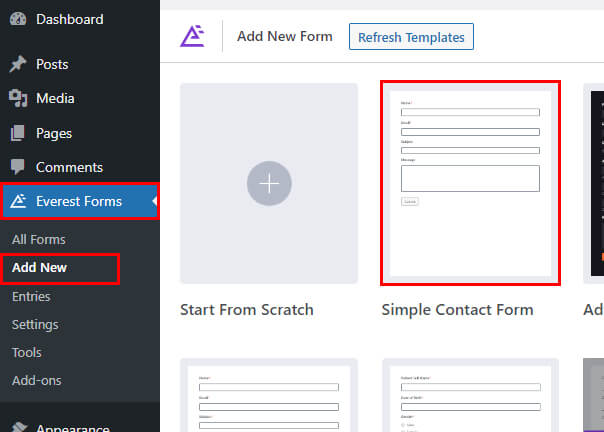
Biểu mẫu liên hệ đã có sẵn từng trường cần thiết.
Tuy nhiên, việc bao gồm trường điện thoại có thể cho người dùng biểu mẫu của bạn biết khi họ gửi thành công. Vì vậy, chỉ cần kéo và thả trường Điện thoại vào biểu mẫu của bạn để hoàn tất.
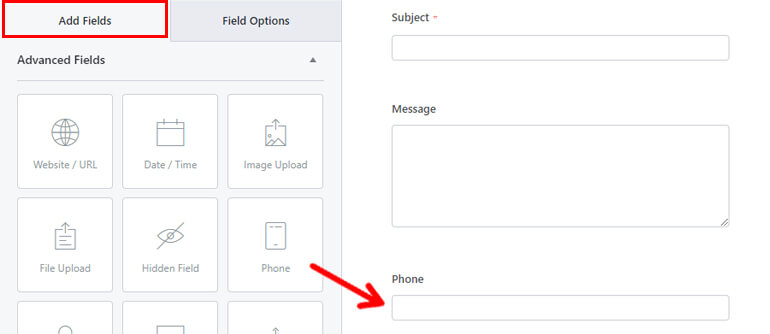
Theo yêu cầu của biểu mẫu của bạn, bạn có thể thay đổi và tùy chỉnh nhiều trường hơn.
Khi biểu mẫu liên hệ của bạn được chuẩn bị, hãy lưu các sửa đổi và tiếp tục.
Thiết lập thông báo SMS
Đã đến lúc định cấu hình thông báo SMS cho biểu mẫu vào thời điểm này.
Bạn có thể thông báo cho quản trị viên và người dùng về việc gửi biểu mẫu thành công bằng Everest Forms.
Chúng tôi sẽ đơn giản hóa mọi thứ bằng cách minh họa cả thiết lập thông báo của quản trị viên và người dùng.
Để đặt thông báo quản trị, hãy điều hướng đến Thông báo SMS trong Cài đặt. Một thông báo quản trị tiêu chuẩn sẽ xuất hiện. Bạn có tùy chọn thay đổi tên của thông báo hoặc để nó dưới dạng Thông báo của quản trị viên.
Bạn có thể điều chỉnh các tính năng ở bên phải màn hình của mình.
- Tiêu đề đề mục thông báo: Tùy chỉnh tiêu đề của thông báo theo cách bạn thấy phù hợp.
- Điện thoại: Cung cấp số điện thoại của quản trị viên tại đây nếu bạn muốn được thông báo khi biểu mẫu được gửi.
- Tin nhắn: Bạn có thể nhập tin nhắn thông báo mà bạn muốn nhận bất cứ khi nào việc gửi biểu mẫu được thực hiện. Sử dụng tùy chọn thẻ thông minh ">", bạn cũng có thể bao gồm các trường từ biểu mẫu liên hệ của mình.
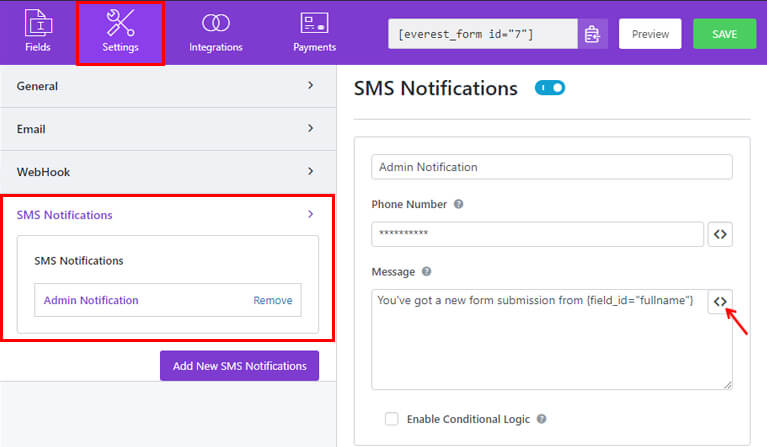
Nhấp vào nút Thêm thông báo SMS mới để gửi thông báo cho những người gửi biểu mẫu.
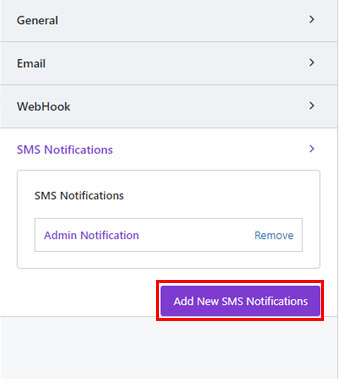
Sau đó, bạn có thể thêm tiêu đề và thông báo người dùng. Ở đây, nó được gọi là Thông báo người dùng.
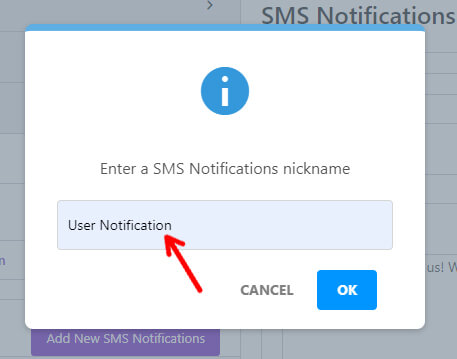
Giống như trước đây, có sẵn các lựa chọn bổ sung, bao gồm:
- Title of Notification: Thay đổi tiêu đề của thông báo SMS.
- Số điện thoại: Nhập trường Điện thoại từ nút > để người gửi biểu mẫu sẽ nhận được thông báo khi họ gửi thành công.
- Thông báo: Thêm một tuyên bố bạn muốn gửi cho người dùng sau khi họ gửi biểu mẫu. Bằng cách sử dụng nút >, bạn có thể thêm các trường biểu mẫu vào thư của mình, chẳng hạn như Tên, Họ, v.v.
Bằng cách chọn nút Bật logic có điều kiện, bạn có thể thêm logic có điều kiện vào biểu mẫu của mình một cách tương tự.
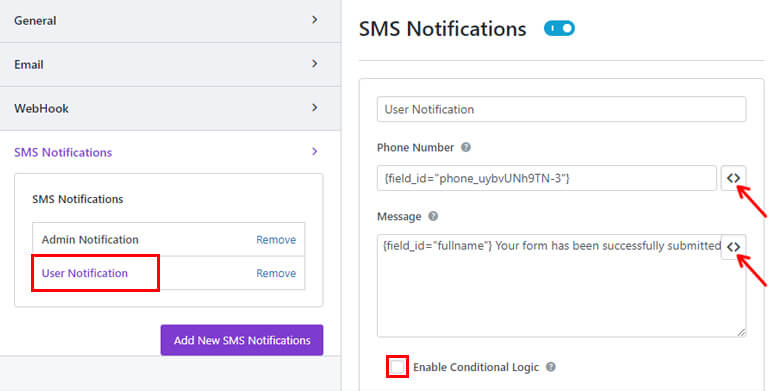
Nhấn nút Lưu một lần nữa sau khi định cấu hình thông báo SMS cho quản trị viên và người dùng biểu mẫu liên hệ của bạn.
Xuất bản biểu mẫu của bạn
Biểu mẫu liên hệ đã hoàn thành phải được thêm vào trang web của bạn ở bước cuối cùng. Có hai cách để chia sẻ biểu mẫu của bạn. Cả hai kỹ thuật sẽ được dạy cho bạn tuần tự.
Phương pháp ban đầu liên quan đến việc sử dụng Everest Forms Block. Chuyển đến menu Bài đăng/Trang >> Đối với quá trình này, Thêm mới.
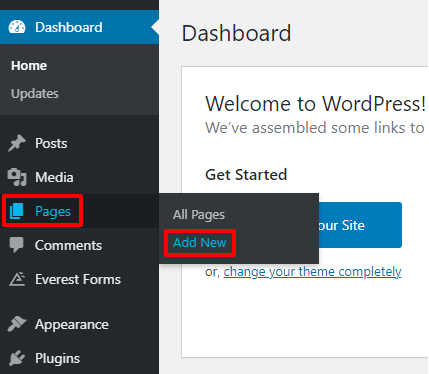
Sau đó, tìm khối Everest Forms bằng cách sử dụng biểu tượng Thêm khối (+) và thêm nó vào trang.
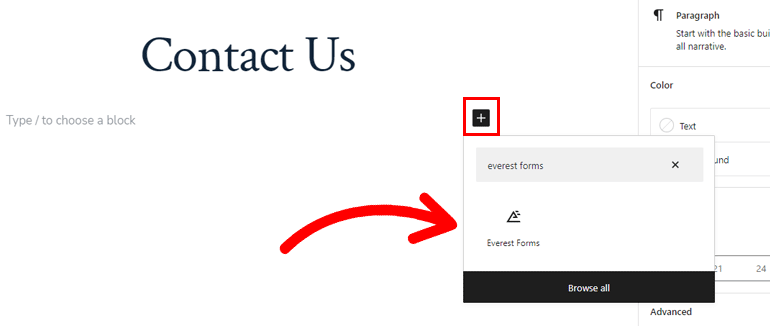
Chọn Biểu mẫu liên hệ WordPress của bạn từ trình đơn thả xuống sau khi bạn hoàn tất.
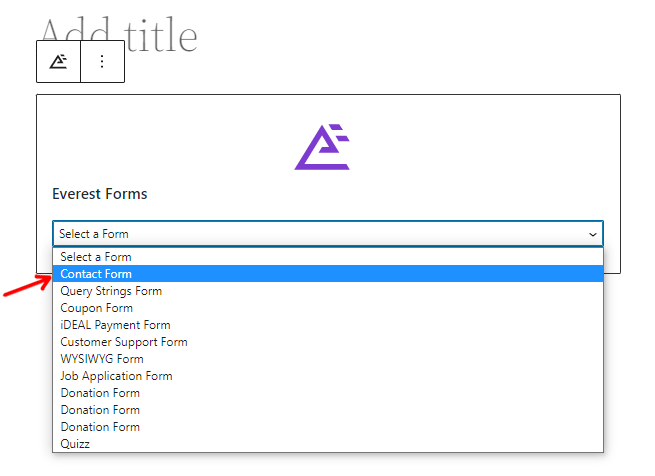
Bạn có thể xem trước biểu mẫu trước khi xuất bản. Nhấp vào nút Xuất bản ở trên cùng nếu bạn hài lòng với cách biểu mẫu của mình xuất hiện.
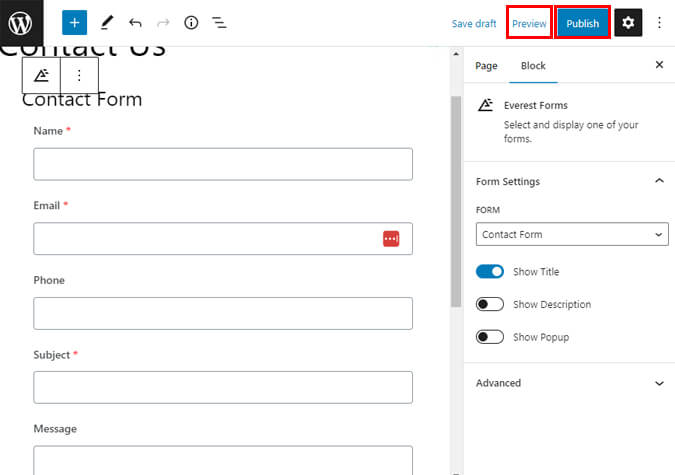
Biểu mẫu của bạn trông như thế này khi nhìn từ giao diện người dùng.
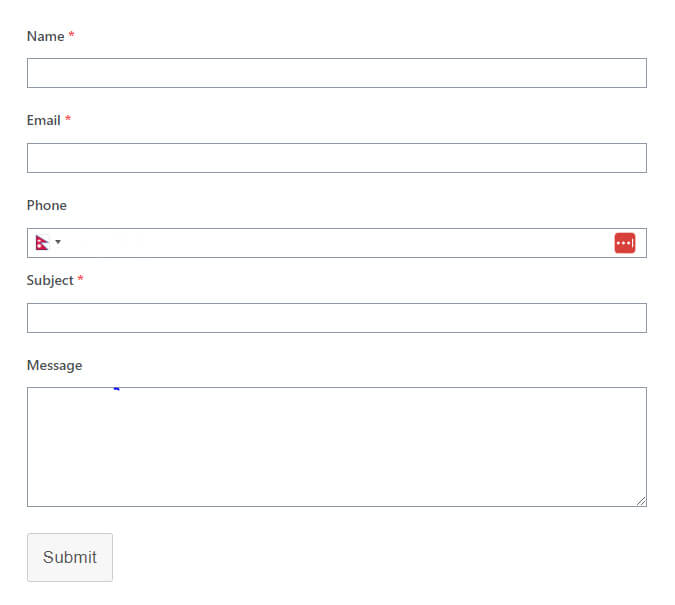
Ngoài ra, bạn có thể sử dụng một mã ngắn để thêm biểu mẫu. Để làm điều đó, hãy sao chép mã ngắn của biểu mẫu liên hệ của bạn từ trên cùng của trình tạo.
Trình chỉnh sửa Gutenberg sẽ xuất hiện sau khi bạn tạo trang hoặc bài đăng mới. Để thêm khối, hãy chọn biểu tượng Thêm khối (+), tìm khối Shortcode rồi nhấp vào khối đó.
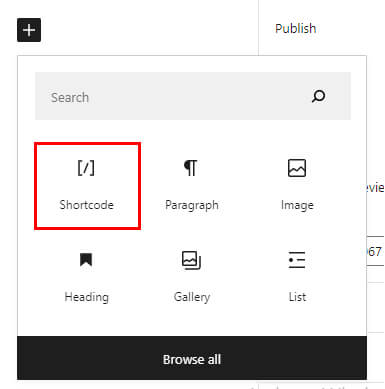
Sao chép mã ngắn, rồi dán nó. Cuối cùng, bạn có thể nhấp vào nút Xuất bản ở trên cùng nếu hài lòng với cách biểu mẫu của mình xuất hiện.
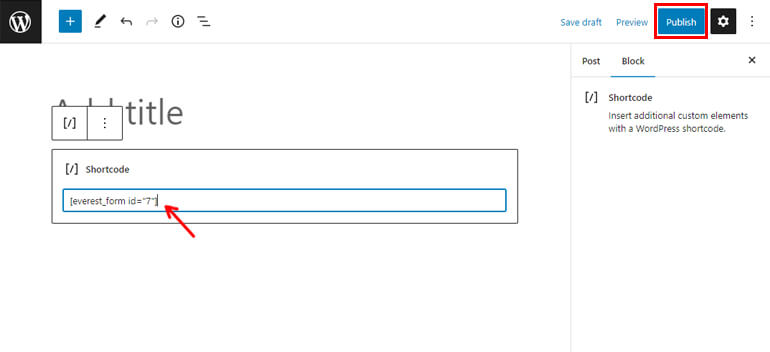
Biểu mẫu liên hệ của bạn với thông báo SMS hiện đã hoàn tất.
kết thúc
Và bạn đã có nó - một hướng dẫn đầy đủ để thiết lập thông báo SMS từ biểu mẫu liên hệ WordPress của bạn! Bằng cách làm theo các bước này, bạn có thể đảm bảo rằng mình sẽ không bao giờ bỏ lỡ một thông báo quan trọng nào từ khách truy cập trang web của mình nữa.
Hãy nhớ rằng, thông báo qua SMS có thể là một công cụ mạnh mẽ để cải thiện trải nghiệm người dùng trên trang web của bạn và tăng mức độ tương tác của khách hàng. Bằng cách cung cấp các tùy chọn giao tiếp nhanh chóng và thuận tiện, bạn có thể xây dựng lòng tin và lòng trung thành với khán giả của mình.
Như thường lệ, hãy nhớ kiểm tra kỹ các thông báo SMS của bạn để đảm bảo rằng chúng đang hoạt động bình thường. Và nếu bạn có bất kỳ câu hỏi hoặc vấn đề nào, vui lòng liên hệ với nhà cung cấp SMS hoặc bộ phận hỗ trợ WordPress của bạn để được hỗ trợ.
Cảm ơn bạn đã làm theo hướng dẫn này và chúc may mắn với thiết lập thông báo SMS của bạn!




